Najlepsze aplikacje do klonowania aplikacji na iPhonea w celu uruchomienia wielu kont | Nie jest wymagany jailbreak

Dowiedz się, jak sklonować aplikacje na iPhone
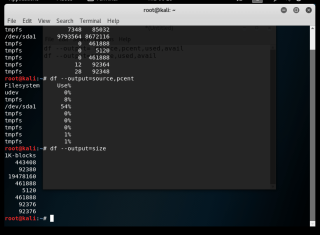
Zarządzanie przestrzenią dyskową jest jednym z głównych problemów użytkowników komputerów, niezależnie od platformy, z której korzystają. Zwłaszcza jeśli jesteś administratorem systemu, Twoim zadaniem jest pilnowanie stanu systemów offline i online. Ponieważ mała ilość miejsca na dysku może utrudnić aktualizację w systemie Linux , co może prowadzić do innych krytycznych błędów.
Dlatego, aby poznać miejsce na dysku i ilość miejsca zajmowanego przez określone pliki, musisz znać polecenia df i du.
W tym poście omówimy, jak używać poleceń df i du do sprawdzania i zarządzania miejscem na dysku w systemie Linux.
Polecenie DF (system plików na dysku)
Uruchom Terminal. Wpisz df i naciśnij Enter. Otrzymasz wyniki, jak pokazano na poniższym obrazku:

Wyświetla listę dysków podłączonych do systemu. Odnalezienie dysku, dla którego chcesz sprawdzić miejsce na dysku, może być kłopotliwe. Dlatego możesz użyć polecenia – df /dev/sda1 do sprawdzenia miejsca na konkretnym dysku.

Jeśli nie możesz zrozumieć, co jest wyświetlane, wpisz df -h

Jeśli chcesz wskazać takie rzeczy, jak całkowita liczba bloków, dostępne bloki lub procent zajętego miejsca, użyj flagi –output.
df –output=pcent lub df –output=rozmiar
Polecenie Du (wykorzystanie dysku)

Teraz, gdy wiesz, jak sprawdzić miejsce na dysku, musisz wiedzieć, jak zarządzać miejscem na dysku w systemie Linux. Jeśli wiesz, że dysk jest praktycznie pełny, aby rozwiązać problem, musisz użyć polecenia du, aby pobrać problematyczne pliki. Może to być wszystko, od plików błędów Java do pamięci podręcznej. Aby usunąć te pliki, możesz użyć du.
Uwaga: Jeśli usunąłeś coś, czego nie chciałeś, możesz wpisać du, aby uzyskać wszystkie pliki. Ten proces może zająć dużo czasu.
Przeczytaj także:-
7 najlepszych programów do klonowania dysków typu open source dla systemu Linux 7 najlepszych programów do klonowania dysków typu open source dla systemu Linux. Tutaj przedstawiamy listę obrazowania dysków w systemie Linux...
Dodatkowe wskazówki:
Możesz użyć polecenia DU również w ten sposób:
Jeśli chcesz uzyskać informacje związane z wykorzystaniem dysku przez pliki i foldery na pulpicie, wpisz:
du /dom/użytkownik/komputer/
W przypadku, gdy chcesz uzyskać powyższe informacje w czytelnym formacie, wpisz:
du -h /home/użytkownik/Pulpit/
Aby poznać całkowity rozmiar folderu na pulpicie, możesz użyć
du -sh/dom/użytkownik/komputer/
Możesz także sortować pliki i foldery według daty ostatniej modyfikacji, dla tego typu:
du -h –czas /dom/użytkownik/komputer/
Jeśli chcesz wykluczyć określony typ plików i folderów podczas pobierania plików, wpisz:
du -h /home/user/Desktop/ –exclude=”*.txt” | sortuj -rn –
Użycie txt spowoduje wykluczenie tego typu plików.
Możesz sortować pliki i foldery w kolejności malejącej, od największego do najmniejszego pliku, używając tego polecenia:
du -h /home/użytkownik/Pulpit/ | sortuj -rn.
Przeczytaj także:-
7 najlepszych sposobów na zabezpieczenie komputerów stacjonarnych z systemem Linux Zastanawiasz się, czy potrzebujesz zabezpieczyć system operacyjny Linux? Linux, będąc jednym z najbezpieczniejszych systemów operacyjnych, nadal...
Więc to jest to! Oto podstawowe zastosowania poleceń df i du, które mogą pomóc w sprawdzeniu i zarządzaniu miejscem na dysku na komputerze z systemem Linux. Zapobiegnie to zaśmiecaniu urządzenia.
Podobał Ci się artykuł? Podziel się przemyśleniami w sekcji komentarzy poniżej.
Dowiedz się, jak sklonować aplikacje na iPhone
Dowiedz się, jak skutecznie przetestować kamerę w Microsoft Teams. Odkryj metody, które zapewnią doskonałą jakość obrazu podczas spotkań online.
Jak naprawić niedziałający mikrofon Microsoft Teams? Sprawdź nasze sprawdzone metody, aby rozwiązać problem z mikrofonem w Microsoft Teams.
Jeśli masz dużo duplikatów zdjęć w Zdjęciach Google, sprawdź te cztery skuteczne metody ich usuwania i optymalizacji przestrzeni.
Chcesz zobaczyć wspólnych znajomych na Snapchacie? Oto, jak to zrobić skutecznie, aby zapewnić znaczące interakcje.
Aby zarchiwizować swoje e-maile w Gmailu, utwórz konkretną etykietę, a następnie użyj jej do utworzenia filtra, który zastosuje tę etykietę do zestawu e-maili.
Czy Netflix ciągle Cię wylogowuje? Sprawdź przyczyny oraz 7 skutecznych sposobów na naprawienie tego problemu na dowolnym urządzeniu.
Jak zmienić płeć na Facebooku? Poznaj wszystkie dostępne opcje i kroki, które należy wykonać, aby zaktualizować profil na Facebooku.
Dowiedz się, jak ustawić wiadomość o nieobecności w Microsoft Teams, aby informować innych o swojej niedostępności. Krok po kroku guide dostępny teraz!
Dowiedz się, jak wyłączyć Adblock w Chrome i innych przeglądarkach internetowych, aby móc korzystać z wartościowych ofert reklamowych.








